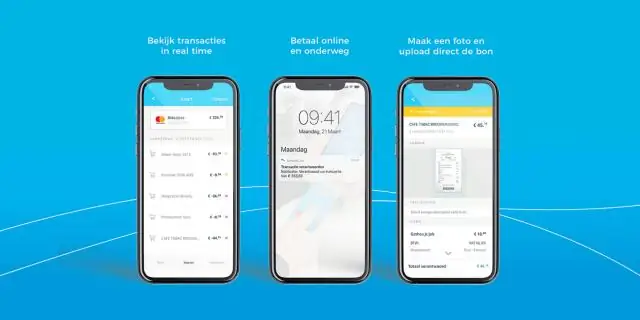
Taula de continguts:
- Autora Lynn Donovan [email protected].
- Public 2023-12-15 23:44.
- Última modificació 2025-01-22 17:20.
2. Torneu a instal·lar els Visual C++ RedistributablePackages
- Aneu al centre de descàrregues de Microsoft.
- Feu clic a Descarrega.
- Seleccioneu el fitxer segons el vostre tipus de sistema (x64 per a 64 bits i x86 per a 32 bits). A continuació, feu clic a Següent.
- Després de descarregar, feu doble clic al fitxer.exe descarregat i seguiu les instruccions per fer-ho instal·lar .
- Reinicieu el vostre Windows.
En conseqüència, com puc arreglar msvcr110 DLL?
Com corregir errors de Msvcr110.dll
- Baixeu el paquet Visual C++ Redistributable for Visual Studio 2012Update 4 i executeu-lo.
- Restaureu msvcr110.dll des de la paperera de reciclatge.
- Torneu a instal·lar el programa que produeix l'error msvcr110.dll.
- Copieu el fitxer msvcr110.dll de System32 i enganxeu-lo a SysWOW64.
A més, no es pot iniciar perquè falta la DLL msvcp100? El motiu més comú de "El programa no es pot iniciar perquè MSVCP100 . dll falta des del vostre ordinador" és que un sistema no té instal·lat el pedaç redistribuible de Visual C++ (o el MSVCP100 . dll fitxer és desaparegut ), i els programes no poden executar-se.
A més, què és el fitxer dll msvcr110?
msvcr110 . dll forma part de Microsoft VisualC++ i sovint es requereix per executar programes desenvolupats amb Visual C++. Alguns jocs o aplicacions poden necessitar dossier a la carpeta d'instal·lació del joc/aplicació. Copiar-lo de la carpeta del sistema de Windows a la carpeta d'instal·lació del joc/aplicació hauria de solucionar aquest problema.
Com puc tornar a instal·lar msvcp110 DLL?
Manera 1: instal·leu el fitxer MSVCP110. DLL a FolderManually
- Feu clic aquí i descarregueu el paquet redistribuible de Microsoft Visual C++.
- Instal·leu el fitxer que heu baixat.
- Reinicieu l'ordinador. Això tornarà a instal·lar el fitxer MSVCP110.dll a la carpeta o substituirà l'antic fitxer dll danyat en la majoria dels casos.
Recomanat:
Com puc desinstal·lar i tornar a instal·lar Escriptori remot Windows 10?

Primer, desinstal·leu el RDP i, després, torneu a instal·lar RDP Windows 10. Seguiu els passos per fer-ho: Feu clic a Inici > feu clic amb el botó dret a Ordinador > trieu Propietats. Trieu la pestanya "Escriptori remot" > feu clic a Avançat > trieu Permetre si teniu instal·lada una versió anterior o la darrera versió de RDP al vostre sistema
Com instal·lo Kodi al meu televisor intel·ligent Sony Bravia?

Pas 1: aneu a la icona de Google Play Store al llançador de Sony BRAVIA. Pas 2: feu clic a la petita icona de cerca a l'extrem superior esquerre de la pantalla. Pas 3: introduïu kodi al quadre de cerca i, a continuació, premeu el botó CERCAR. Pas 4: feu clic a Kodiappicon
Com instal·lo la passarel·la de dades local?
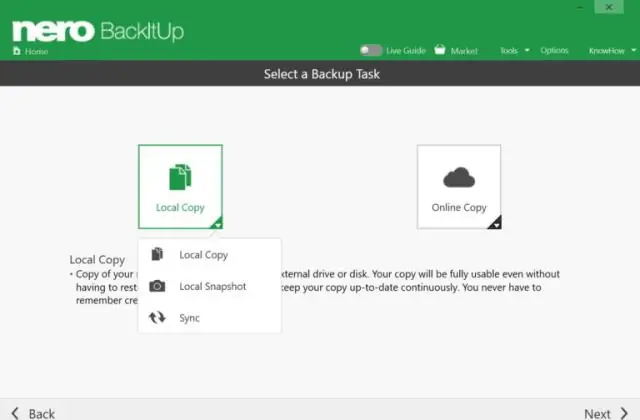
Baixeu i instal·leu una passarel·la Baixeu la passarel·la. A l'instal·lador de la passarel·la, seleccioneu Següent. Seleccioneu Passarel·la de dades local (recomanat) > Següent. Seleccioneu Següent. Mantingueu el camí d'instal·lació predeterminat, accepteu les condicions d'ús i, a continuació, seleccioneu Instal·la
Com instal·lo i instal·lo Sublime Text a Windows?

Instal·lació a Windows Pas 2 - Ara, executeu el fitxer executable. Pas 3 - Ara, trieu una ubicació de destinació per instal·lar Sublime Text3 i feu clic a Següent. Pas 4 - Verifiqueu la carpeta de destinació i feu clic a Instal·la. Pas 5 - Ara, feu clic a Finalitza per completar la instal·lació
Com instal·lo un programa instal·lat per Windows?

Podeu seguir els passos següents per instal·lar una aplicació des d'un fitxer.exe. Localitzeu i descarregueu un fitxer.exe. Localitzeu i feu doble clic al fitxer.exe. (Normalment estarà a la carpeta Baixades.) Apareixerà un quadre de diàleg. Seguiu les instruccions per instal·lar el programari. El programari s'instal·larà
